Shaxda tusmada
Waxaad si toos ah u duubi kartaa codka ama wax kasta oo aad jeceshahay Final Cut Pro oo leh afar tillaabo oo fudud. >
Runtii, waxaan u arkay inay tahay mid fudud oo ku filan inay ahayd mid ka mid ah astaamaha “horumarsan” ee ugu horreeya ee aan u isticmaalo tafatiraha cusub. Oo, maanta, shaqadayda tifaftiraha xirfadlaha ah, waxaan weli isticmaalaa sifada mar kasta si aan qoraalo u sameeyo naftayda, ku daro faallooyin, ama kaliya in ay ka hadlaan wadahadalka markaan u maleynayo in qorayaashu ay tixgeliyaan khadadka kale!Laakiin si kastaba ha ahaatee waaya-aragnimadaada waxaad la socotaa Final Cut Pro , iyadoon loo eegin haddii aad filim u tafatireyso ganacsi ama adeegsi shaqsiyeed, ogaanshaha sida codka si toos ah loogu duubo filimkaaga wuxuu furi karaa adduun suurtagal ah siyaabo hal abuur leh sheekadaada u sheeg.
aad bido duubista maqalka adiga oo dooranaya u u-bilaabo duubista maqalka, adiga oo dooranaya ‘Codka Kor-u-qaadka,’ ee Windowsmenu-ka.
Tallaabada 2: Ka dooro Codka ka duubi ka Daaqadda menu.
Sanduuqa wada-hadalka ayaa la soo baxayaciwaanka "Diiwaanka Voiceover" sida ay iftiimisay falaarta cagaaran ee sawirka kore.
Tallaabada 3: Si aad u bilowdo duubista, taabo badhanka liimiga ah ee wareega ee uu iftiimiyay falaarta cas ee sawirka kore.
Marka la riixo, badhanka liimiga ahi waxa uu isu beddeli doonaa qaab labajibbaaran (si loo caddeeyo in marka la cadaadiyo ay joojinayso duubista) Final Cut Pro waxa uu bilaabi doonaa tirinta dhawaaq. Ka dib dhawaaqa saddexaad, Final Cut Pro wuxuu bilaabi doonaa duubista.
Marka aad duubto, cajalad maqal ah oo cusub ayaa ka soo bixi doonta meeshii Playhead ahayd, oo way dheerayn doontaa marka duubistaadu sii socoto.
Tallaabada 4: Marka aad dhammayso hadalka, taabo badhanka liimiga ah (hadda afargeesle) mar kale.
Hambalyo! Hadda waxaad si toos ah u duubtay xoogaa cod ah oo toos ah wakhtiga filimkaaga!
>>Talo: Waxaa jira kiiboodhka gaaban si aad u bilowdo duubista codka laakiin isticmaalkeeda waxay bilaabeysaa tirinta isla markaaba (ma riixin badhanka orange-ka looma baahna). markaa diyaar u noqo inaad duubto markaad riixdo > >> Option-Shift-A > 0>Daaqadda Record Voiceover waxay kuu ogolaanaysaa inaad bedesho "gain" (sida aad u codayn karto duubista) waxayna ku siinaysaa ikhtiyaarka ah inaad u bixiso codka cusub ee maqalka ah magac.
Laakin adigoo gujinaya dhanka Advanced menu hoos udhaca (oo ay iftiimisay fallaadha cas ee shaashadda hoose) waxay ku siinaysaa fursado badan oo badan oo aad ku hagaajin karto waxa iyo sida aad wax u duubto.
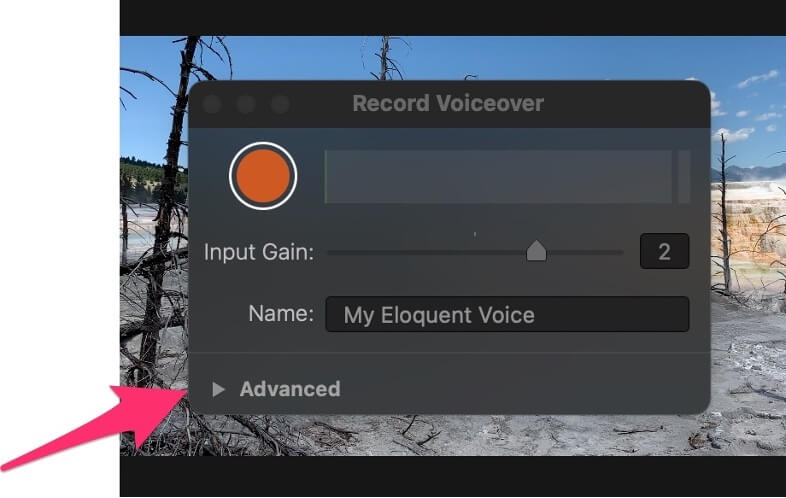
Marka aadWaxaad gujisay Advanced menu, Record Voiceover daaqada waa in ay balaartaa oo u ekaataa sawirka hoose:
>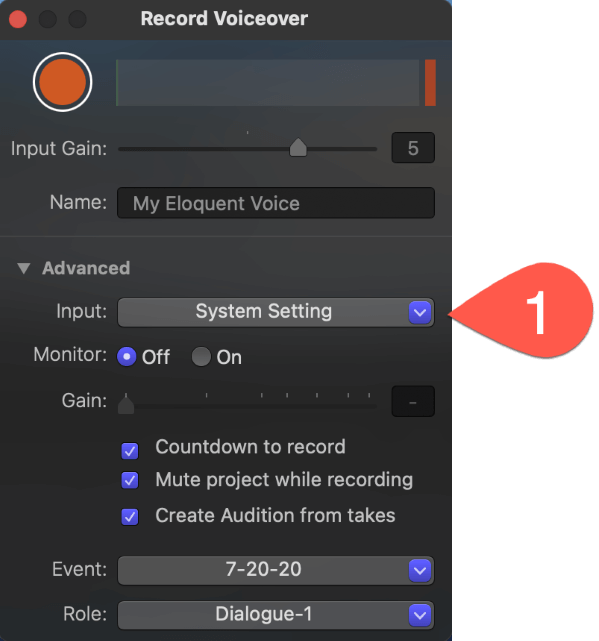 > Settings> Qaybta 1: Beddelka gelinta
> Settings> Qaybta 1: Beddelka gelinta Sida caadiga ah, Final Cut Pro waxa ay u malaynaysaa in gelinta codka la duubayo ay tahay wax kasta oo Mac-gaagu hadda ku liito. Haddii aad gujiso fallaadha hoos udhaca buluuga ah ee ku xigta System Setting (eeg tabka cas #1 ee shaashadda kore), waxaad arki doontaa wax la mid ah sawirka hoose:
> 17>Falaadha cagaarka ah ee shaashadda kore waxay tilmaamaysaa goobta hadda jirta, oo runtii ah Dejinta Nidaamka waxayna si waxtar leh u caddaynaysaa in nidaamka hadda ee MacBookga uu yahay makarafoonka laptop-ka.
Digression: Hadda oo aad ogtahay nooca kumbuyuutarka aan u isticmaalayo in aan wax ka qoro Final Cut Pro, waxaan rajaynayaa in tani ay kuu xaqiijinayso in aad si farxad leh ugu ordi karto Final Cut Pro ee MacBookga. Hagaag, ugu yaraan M1 MacBook Air. Dhab ahaantii, M1 aad ayuu uga dhakhso badan yahay noocyadii hore, laakiin waxay u shaqeysaa Final Cut Pro sida champ. Ku raaxayso!
Hadda, fursadaha kala duwan ee aad ka heli doonto kuwa ka hooseeya kan caadiga ah "System Setting" way kala duwanaan doonaan iyadoo ku xidhan sida kombayutarkaagu u habaysan yahay.
Laakin liiska ka soo muuqda kombayutarkaga, waa in aad ka heshaa makarafoono dibadda ah oo aad ku rakibtay, ama software/hardware kale oo laga yaabo in aad u isticmaashid sidii agabka duubistaada.
> Digression kale: Liiskaygu waxa uu muujinayaa "Lapback Audio 2"Ikhtiyaar ahaan sababtoo ah taasi waa qayb software ah oo kuu ogolaanaysa inaad si toos ah codka uga duubto codsiyada kale, taas oo ah mid aad u fiican, waxaana samaysay shirkad weyn oo lagu magacaabo Rogue Amoeba. >
> Settings Qaybta 2: Ikhtiyaarada Duubista Kala Duwan >> Sawirka hoose, ee uu iftiimiyay tabka #2 ee cas, waxa jira saddex sanduuq oo hubin kara oo laga yaabo inay is sharaxaan, laakiin si kooban ayaan u sharaxi doonaa: > >>> > Tirinta si loo duubo: Tani waxay shid/dami doontaa Final Cut Pro's 3-ilbiriqsi. Qaar baa jecel, qaar baa dhibsada.
>>> > Tirinta si loo duubo: Tani waxay shid/dami doontaa Final Cut Pro's 3-ilbiriqsi. Qaar baa jecel, qaar baa dhibsada. Mashruuca aamusi marka la duubayo: Tani waxay ku anfici kartaa marka aad rabto in aad duubto adiga oo ka hadlaya codka filimkaaga marka uu ciyaarayo. Run ahaantii, uma badna inaad rabto inaad clip-ka ku isticmaasho isla goobta aad ku duubtay haddii kale codka filimku wuxuu ciyaari doonaa laba jeer, laakiin aad bay faa'iido u yeelan kartaa haddii aad doonayso inaad u guurto goos gooska mashruuc kale.
Abuur Audition ka qaadashada: Kani waa a feature Final Cut Pro xoogaa horumaray, kaas oo aan kugu dhiirigelinayaa inaad wax badan ka barato. Laakiin sharraxaadda gaaban waa: Haddii sanduuqan la hubiyo, Final Cut Pro wuxuu gelin doonaa duubitaan kasta oo aad sameyso isla cajalad maqal ah. Kadib marka aad dib ugu ciyaarto iyaga waxaad dooran kartaa midka aad jeceshahay.
> Settings Qaybta 3: Kaydinta iyo Habaynta Duubabkaaga > Sawirka hoose, oo uu iftiimiyay casaanka #3 tab, waxaa jira laba ikhtiyaar oo lagu dejiyo Dhacdo iyo Doorka . >In kasta oo aan ognahay in cajalada maqalka ahi uu ka soo muuqan doono wakhtigaaga u dhow Playhead , Final Cut Pro waxa kale oo uu doonayaa in uu ku kaydiyo faylka meel ka mid ah Library .
>In kasta oo aan ognahay in cajalada maqalka ahi uu ka soo muuqan doono wakhtigaaga u dhow Playhead , Final Cut Pro waxa kale oo uu doonayaa in uu ku kaydiyo faylka meel ka mid ah Library . Tusaale ahaan, Dhacdada waa “7-20-20” markaa clip-ka waxa lagu kaydin doonaa Dhacdada oo magacaas ku jira Sidebar kaaga (oo ay ku iftiimisay falaarta cas ee shaashadda hoose)
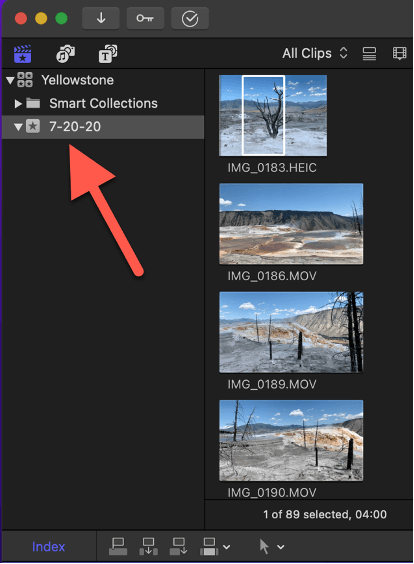
Adiga oo beddela Dhacdada oo leh goobtan, waxaad dooran kartaa halka maktabadda cajaladda maqalka ah lagu kaydin doono haddii aad rabto inaad hadhow gasho.
Ugu dambayntii, kartida aad ku dooranayso Door muuqaalkaaga maqalka ah waxa laga yaabaa inay waxoogaa horumarto isticmaalayaasha caadiga ah ee Final Cut Pro, marka haddii aanad aqoon u lahayn Doorka , waxaa ugu wanaagsan in tan kaliya looga tago goobta ay ku habboon tahay.
Laakiin kuwa xiiseeya, Doorka waxa loo malayn karaa inuu yahay nooc clip ah, sida muqaal, muusig, cinwaano, ama saamayn. Markaad doorato Door duubistaada maqal waxaad xaqiijin kartaa in dhamaantood ay isku saf ahaan doonaan waqtiga , oo waxaad isticmaali kartaa Index af-xidho, balaadhi, iwm.
Fikirka ugu dambeeya
Runtii waxa jira saddex tillaabo oo aad ku duubi karto codkaaga: Dooro meesha aad rabto in uu ka soo muuqdo adiga oo u dhaqaajinaya Playhead halkaas, adiga oo dooranaya Record Voiceover ka Windows menu, oo riix badhanka orange-ga weyn.
Tallaabada afraad, adigoo riixayaJooji, waa (waxaan rajeynayaa) nooc cad.
Laakiin waxaan rajeynayaa in maqaalkani uu ku siiyay dareen wanaagsan oo ku saabsan goobaha "horumarsan" ee yar ee u oggolaanaya ilo kale oo loogu talagalay maqalkaaga, aan kuu ogolaado inaad hagaajiso sida codka loo duubo, oo aad u habaysan tahay meesha cusub cajalado maqal ah ayaa la kaydin doonaa.
><11 Maqaalka waan wanaajin karaa Mahadsanid.

